Legatobögen
Legatobögen und Phrasierungszeichen verfolgen -technisch gesehen- unterschiedliche Zwecke. In NotePad verwenden Sie dennoch die selbe Vorgehensweise, um diese Zeichen zu erstellen. Der nachfolgende Abschnitt bezieht sich auf das Erarbeiten von Legatobögen, lässt sich aber in gleicher Weise auch auf andere Intelligente Zeichen anwenden.
- Klicken Sie das Werkzeug für Intelligente Zeichen
 in der Palette der Hauptwerkzeuge. Es erscheint die Palette der Intelligenten Zeichen und das Menü „Intelligente Zeichen“.
in der Palette der Hauptwerkzeuge. Es erscheint die Palette der Intelligenten Zeichen und das Menü „Intelligente Zeichen“.
- Klicken Sie das Legatobogen-Werkzeug in der Palette der Intelligenten Zeichen, und positionieren Sie den Mauszeiger an der ersten Note, an der der Bogen beginnen soll.
- Doppelklicken Sie die Maus; halten Sie den Mausknopf beim zweiten Klick gedrückt. Die Note wird markiert (dunkel) und es erscheint eine kleine Bogenlinie. Halten Sie die Maustaste weiterhin gedrückt und ziehen Sie den Bogen nach rechts, bis zur letzten Note, der der Bogen zugeordnet werden soll. Wenn NotePad diese Note markiert, lassen Sie die Maustaste los. Der neue Bogen erscheint.
- Um einen Bogen zwischen zwei aufeinanderfolgende Noten zu setzen, doppelklicken Sie einfach die erste Note. NotePad setzt automatisch einen Bogen zwischen die angeklickte und die nachfolgende Note.
- Klicken Sie das Werkzeug für Intelligente Zeichen
 . Die Palette der Intelligenten Zeichen erscheint. (Wenn nicht, dann wählen Sie „Palette der Intelligenten Zeichen“ aus dem Menü „Fenster“.) An jedem Intelligenten Zeichen in der Partitur erscheint eine Handhabungsmarkierung.
. Die Palette der Intelligenten Zeichen erscheint. (Wenn nicht, dann wählen Sie „Palette der Intelligenten Zeichen“ aus dem Menü „Fenster“.) An jedem Intelligenten Zeichen in der Partitur erscheint eine Handhabungsmarkierung.
- Klicken Sie die Markierung des gewünschten Bogens. Es erscheint eine Reihe von rautenförmigen Markierungen und ein Polygon, das diese Markierungen verbindet.
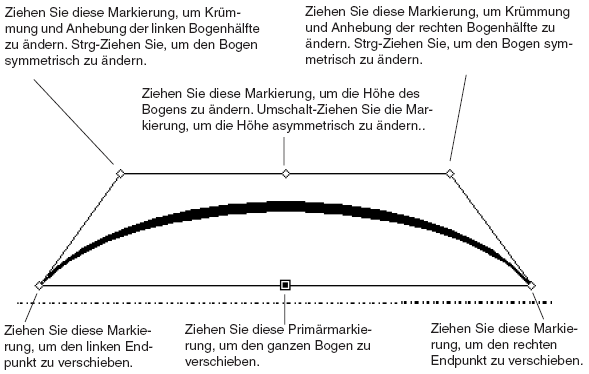
- Bewegen Sie die entsprechende Markierung, um den ganzen Bogen zu verschieben oder um seine Wölbung oder seine Endpunkte zu ändern.
Sie können den Bogen auch noch auf andere Art ändern, wenn Sie nämlich zusätzlich die Umschalttaste drücken, während Sie ziehen: Umschalt-Ziehen Sie eine rautenförmige Markierung, um die Verschiebung auf eine Richtung (horizontal oder vertikal) zu begrenzen. Bewegen Sie bei gedrückter Umschalttaste die mittlere rautenförmige Markierung eines Bogens, um ihn asymmetrisch zu verformen. Bewegen Sie bei gedrückter STRG-Taste die rautenförmige Markierung links oder rechts von der mittleren Markierung, um das Zeichen des Bogens zu ändern - ziehen Sie von der Mitte weg, um den Bogen „fetter“ zu machen und ziehen Sie nach innen, um ihn spitzer zulaufen zu lassen.
Anmerkung: Während der Bearbeitung von Bögen ist die Verschiebungsbeschränkung temporär deaktiviert. Wenn Sie die Verschiebungsbeschränkung verwenden wollen, halten Sie die Umschalttaste gedrückt, während Sie einen Bogen verschieben.
- Drücken Sie die Entf-Taste, um den angewählten Bogen zu entfernen.
- Klicken Sie das Anwahlwerkzeug
 .
.
- Markieren Sie den fraglichen Takt, oder drücken Sie STRG-A, um das gesamte Dokument anzuwählen.
- Wählen Sie Bearbeiten > Manuelle Lagatobogen-Adjustierung entfernen. Alle Bearbeitungen, die Sie bisher an Legatobögen des Dokuments vorgenommen haben, gehen damit verloren, und die Bögen erhalten ihre ursprüngliche Gestalt und Position. Falls sich im angewählten Bereich Legatobögen befinden, die mit einer früheren NotePad oder MakeMusic-Programmversion erstellt wurde, so führt das Aufrufen des Kommandos zur Konvertierung der enthaltenen Bögen in Legatobögen, die dann über die automatische Anpassungsfunktion verfügen.
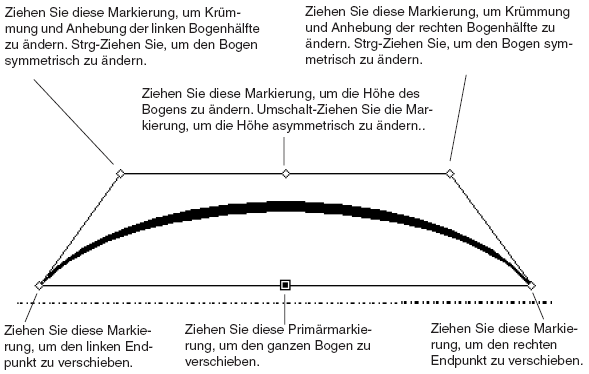
 .
. 